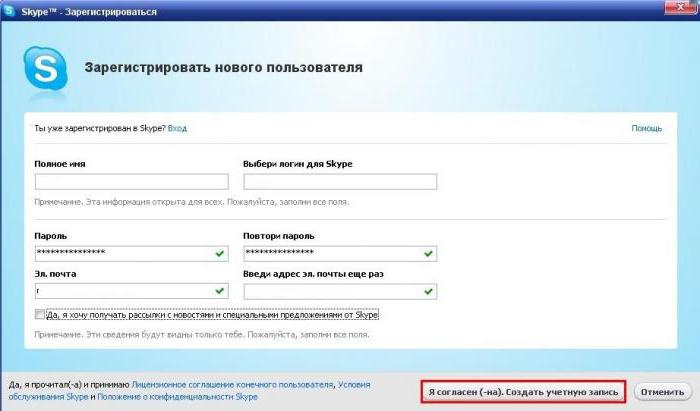Slik konfigurerer du lyden på Skype om noen minutter
Dataprogrammet "Skype", som tillater detvia Internett for å organisere video- og lydkonferanser mellom brukere, er kjent for alle. Om henne kunne selv folk som var langt fra datateknologi høre. Siden nylig har Microsoft blitt eieren av programmet, slik at du kan forvente en dypere integrasjon med mange pakker. Men hver bruker bør vite hvordan du justerer lyden i Skype. Denne nødvendigheten skyldes at applikasjonen, som et vanlig program, må oppfylle kravene til operativsystemet der miljøet lanseres.

Programmer og operativsystem
Ofte brukere interessert i hvordan å sette opplyd i Skype, glem at dagene passerte når programmene kunne fungere direkte med utstyret, omgå operativsystemet. Dagens programmeringsmodell forutsetter at hvis driveren til en hvilken som helst enhet mangler eller er feil installert, vil absolutt alle applikasjoner som har tilgang til funksjonene, ikke virke som forventet. Dermed må du sette opp Skype på en bærbar PC eller en stasjonær datamaskin, og installere et lydkortdriver. Stille lyd, intermittent strømning, dårlig mikrofonhørbarhet - dette er ikke en komplett liste over de problemene som kan oppstå når du bruker en utdatert versjon av kontrollprogrammet for lydadapteren. Dette øyeblikket er veldig viktig, og det bør ikke ignoreres.

Vurder hvordan du konfigurerer lyden i Skype nårDriveren i systemet er allerede installert. Etter å ha startet programmet, åpne menyen "Verktøy" og fortsett til "Innstillinger". Det fremkomne vinduet er delt inn i to vertikale blokker: den venstre med nedtrekkspunkter og den rette, der det er nødvendig å justere den valgte parameteren. Hvis det er et spørsmål om hvordan du konfigurerer lyden i Skype, så til venstre, velg elementet "Grunnleggende" og i rullegardinlisten "Lydinnstillinger". De riktige parameterne vises til høyre, som kan justeres. Det øverste punktet er mikrofoninnstillingen. Her kan du spesifisere hvilken enhet som skal brukes i Skype (hvis det er flere) og sette / fjerne merket i boksen for å automatisk konfigurere forsterkningsmodus. I de fleste tilfeller kan justeringer være klarert automatisering (det er viktig å fungere riktig i driveren), og bare i sjeldne tilfeller, manuelt flytte glidebryteren til følsomheten / mikrofonforsterkning: høyre shift gjør det for "høyere" samtalepartner, og til venstre - "roligere". Litt lavere er elementet "Dynamics". I rullegardinlisten kan du velge ønsket utdataenhet. Hvis det ikke er noen spesifikke krav, må den matche standardinnstillingen.

Vi vil forklare. I Windows-systemet, ved siden av klokken, er det et høyttalerikon. Hvis du klikker på den med høyre museknapp og velger "Playback Devices", kan du se en liste over tilgjengelige lydløsninger. En av dem er merket som "som standard". Det bør velges i Skype-innstillingene. Avkrysningsboksen "automatisk innstilling" utjevner forskjellene mellom for høye og overdrevent stille lyder - det anbefales å bruke dette alternativet.
Hvis det ikke er noen anropslyd
Noen ganger merker brukere det nårDet er ingen lyd i innkommende anrop, men et tegn vises ganske enkelt som du kanskje ikke ser. Dette skjer på grunn av de forvirrede innstillingene. Samtaler for Skype er satt i "Lyder" -delen av "Grunnleggende" -menyen. Hvis du er fornøyd med standardinnstillingene, bør du klikke på knappen "Return to default settings".
</ p>>